Zarządzaj swoim kalendarzem Google za pomocą Cortany w systemie Windows 10
Windows 10 zawiera wbudowaną aplikację kalendarza ijeśli jesteś użytkownikiem Kalendarza Google, możesz chcieć połączyć te dwa elementy. Być może używasz Google do pracy i Windows do osobistych działań lub odwrotnie. Oto spojrzenie na integrację kalendarza Google z systemem Windows 10, dzięki czemu możesz używać Cortany do tworzenia i edytowania spotkań.
Użyj Kalendarza Google z Cortaną w systemie Windows 10
Pierwszą rzeczą, którą musisz zrobić, to połączyć Kalendarz Google z aplikacją Kalendarz Windows. Zrób to, uruchamiając aplikację Kalendarz w systemie Windows i wybierając Ustawienia (ikona koła zębatego)> Zarządzaj kontami> Dodaj konto. Potem, kiedy Wybierz konto pojawia się ekran wybierz Google.

Następnie zostaniesz poproszony o zalogowanie się przy użyciuPoświadczenia konta Google. Pamiętaj, że jeśli masz włączoną weryfikację dwuetapową na swoim koncie Google (i mamy nadzieję, że tak zrobisz), musisz również wykonać ten krok. I przyznaj uprawnienia systemu Windows do informacji o koncie Google.
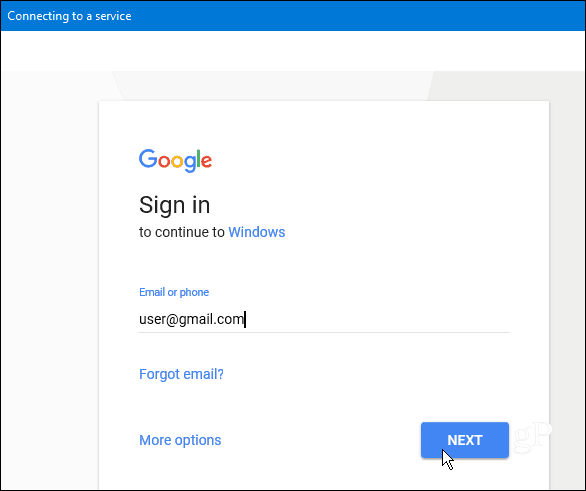
Po pomyślnym skonfigurowaniu wszystko zobaczyszże informacje w kalendarzu Google są synchronizowane z kalendarzem Windows 10. Od tego momentu możesz poprosić Cortanę o „Utwórz spotkanie” i postępować zgodnie z żądaniami Cortany, takimi jak nazwa wydarzenia, data i godzina. Kalendarz Google i Windows 10 pozostaną zsynchronizowane.
Kolejną fajną rzeczą, którą możesz zrobić, to zapytać „Cortana, co jest dzisiaj w moim harmonogramie?” Wyskoczy okno, abyś mógł zobaczyć swojewydarzenia ze wszystkich zsynchronizowanych kalendarzy. Możesz także zarządzać częstotliwością synchronizacji kalendarza na ekranie ustawień konta, który jest domyślnie ustawiony na dwie godziny.
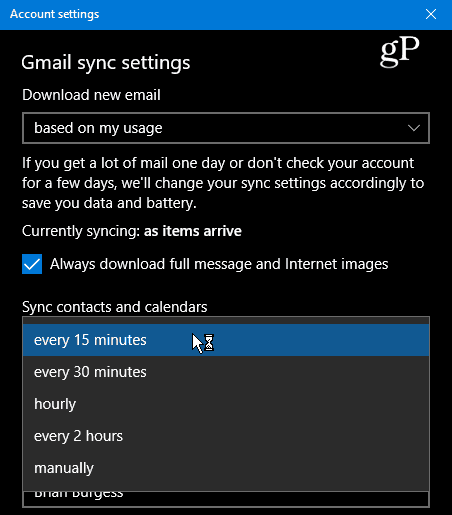
Kilka innych rzeczy, na które warto tutaj zwrócić uwagę. Po pierwsze, zauważ, że chociaż aplikacje Poczta i Kalendarz wydają się być osobne, są one dość dobrze powiązane pod maską. Twoje wiadomości Gmaila i kontakty też będą synchronizowane z aplikacją Poczta systemu Windows.
Jeśli jednak tego nie chcesz, możesz wprowadzić zmiany, klikając prawym przyciskiem myszy konto Gmail w aplikacji Poczta systemu Windows i przechodząc do Ustawienia konta> Zmień ustawienia synchronizacji skrzynki pocztowej. Przewiń w dół i w obszarze Opcje synchronizacji możesz wyłączyć pocztę e-mail i kontakty oraz po prostu pozostawić włączony kalendarz. Możesz też dostosować zachowanie, w którym synchronizujesz treści Google.
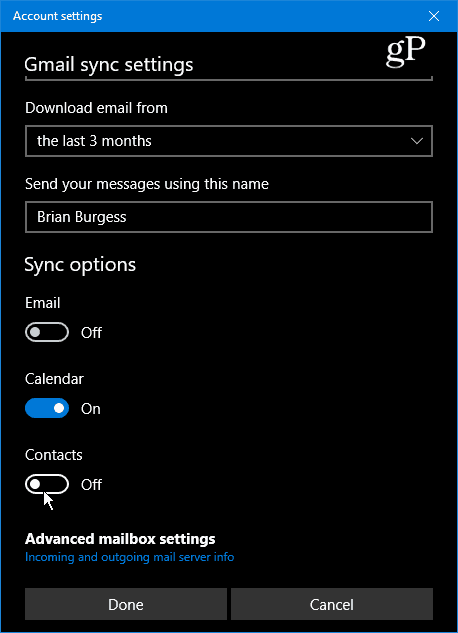
Czy używasz Cortany do zarządzania codziennymi czynnościami w wielu kalendarzach? Zostaw komentarz poniżej i daj nam znać, w jaki sposób korzystasz z Cortany i systemu Windows 10, aby utrzymać produktywność przez cały dzień.










zostaw komentarz